家計管理が面倒で、つい適当にお金を適当に管理していませんか?
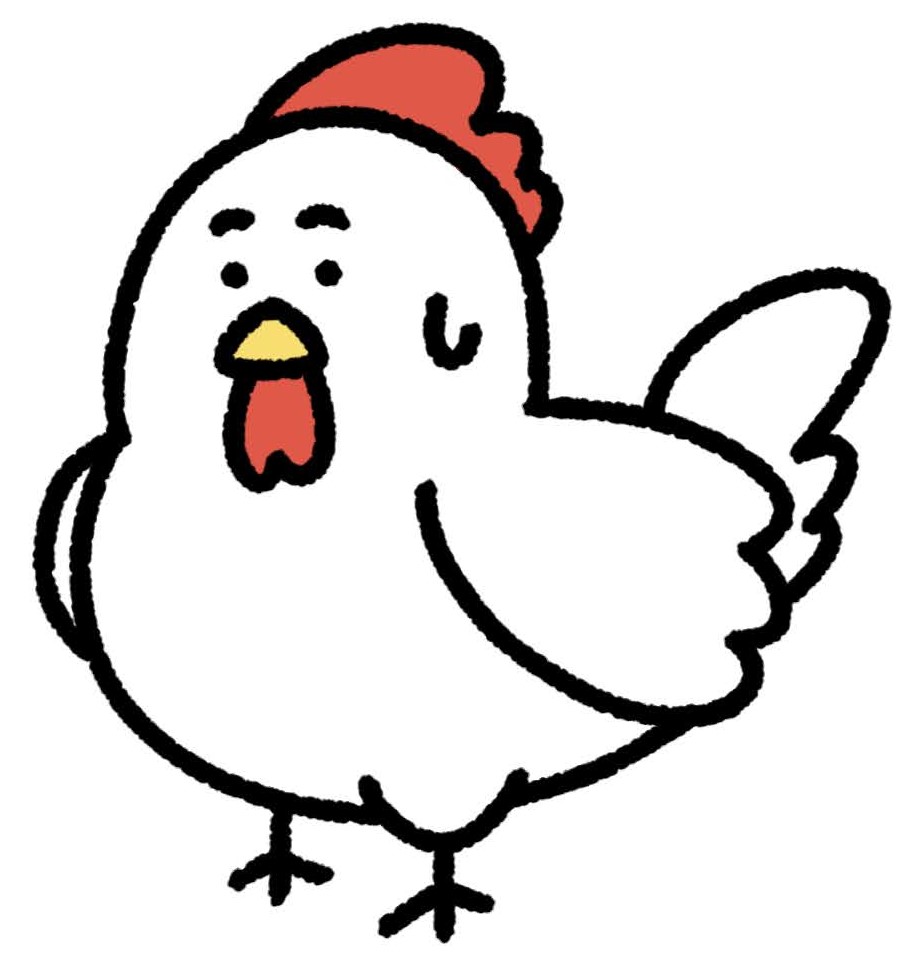 えるきち
えるきちうん、適当にお金を使ってしまっとる。。
支出の管理を自分でするのが面倒で挫折してしまっているあなたにオススメの家計管理サイト『楽天 e-NAVI』の使い方について解説します。
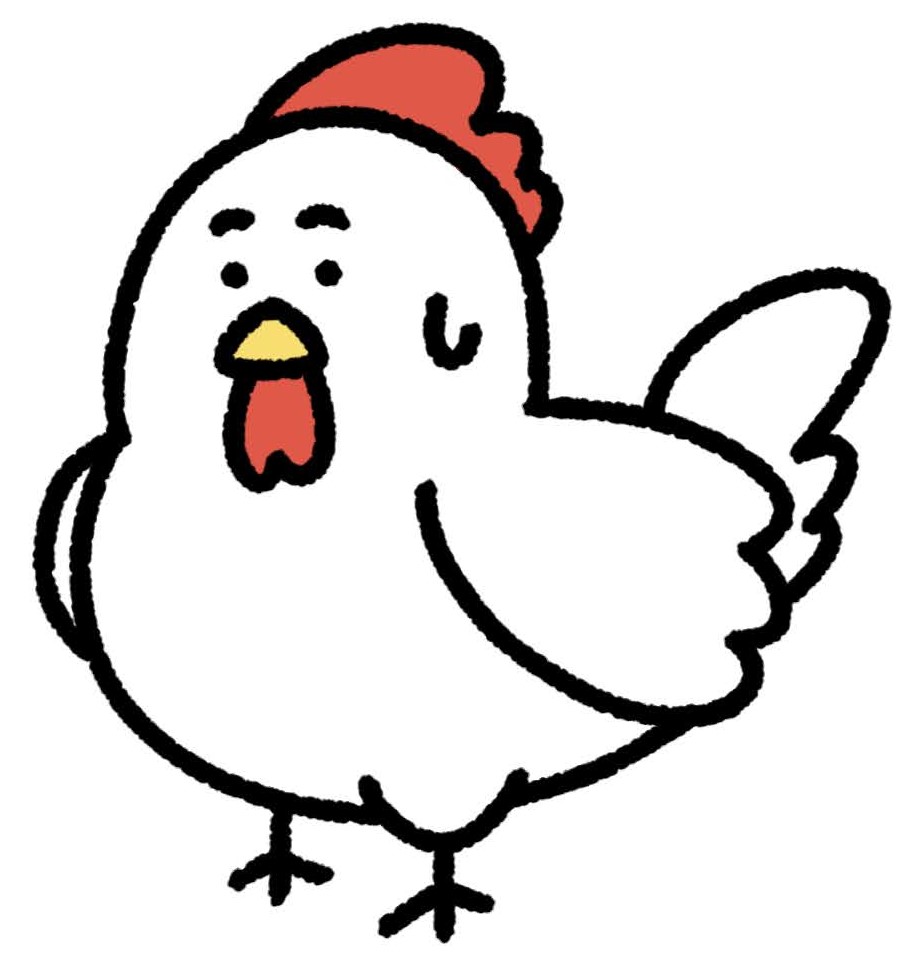
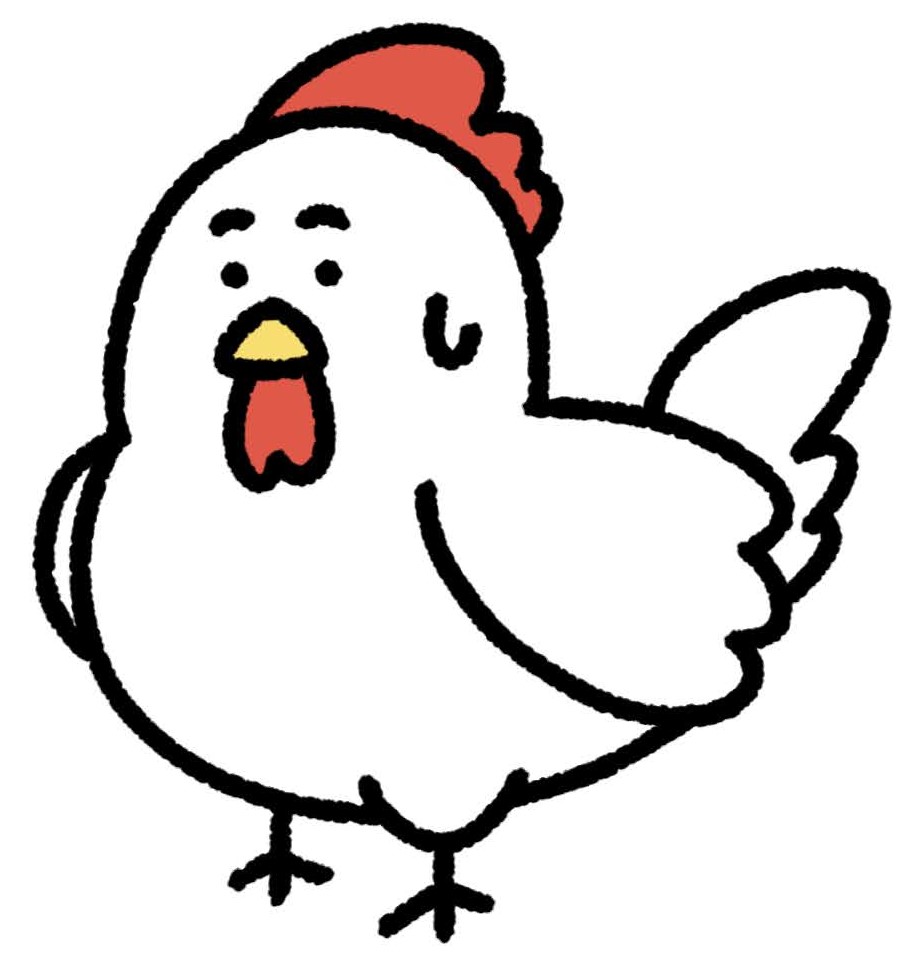
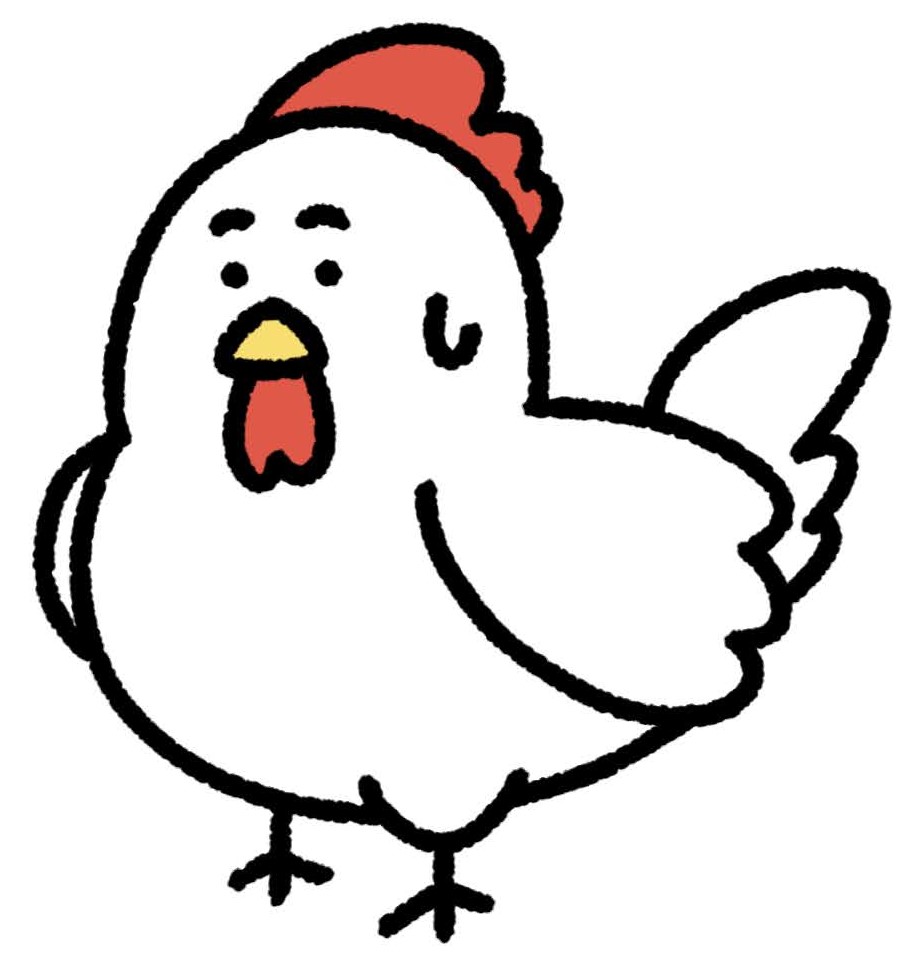
えっ?楽天e-NAVIってなに?
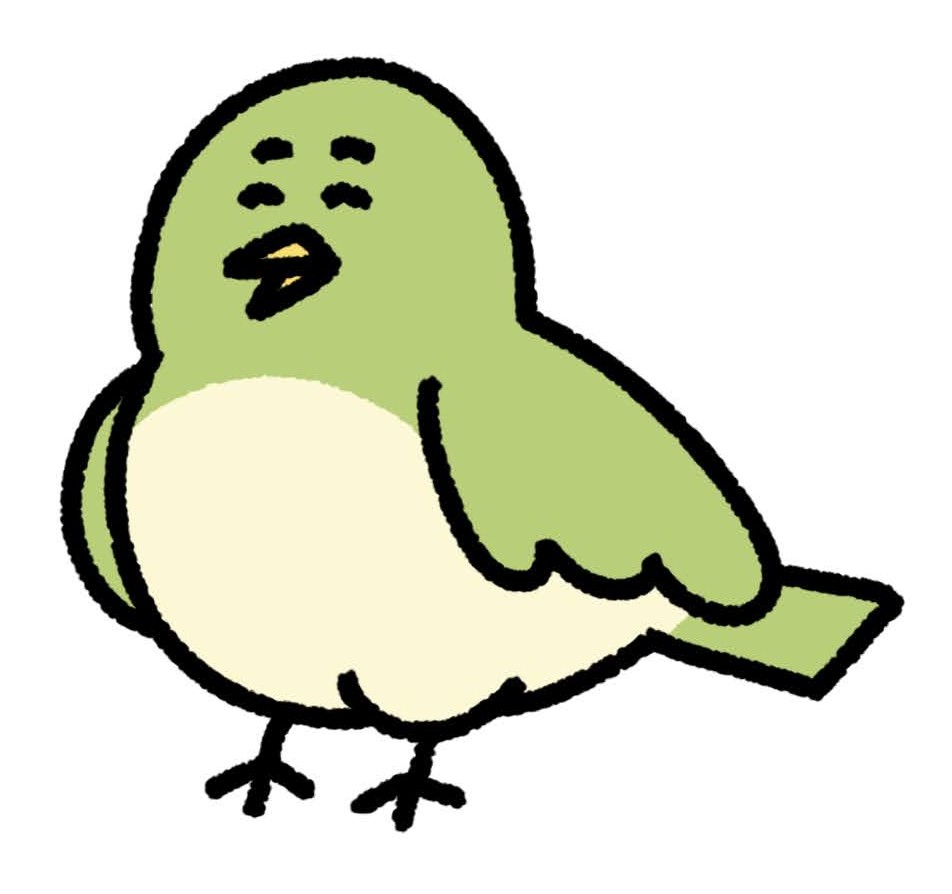
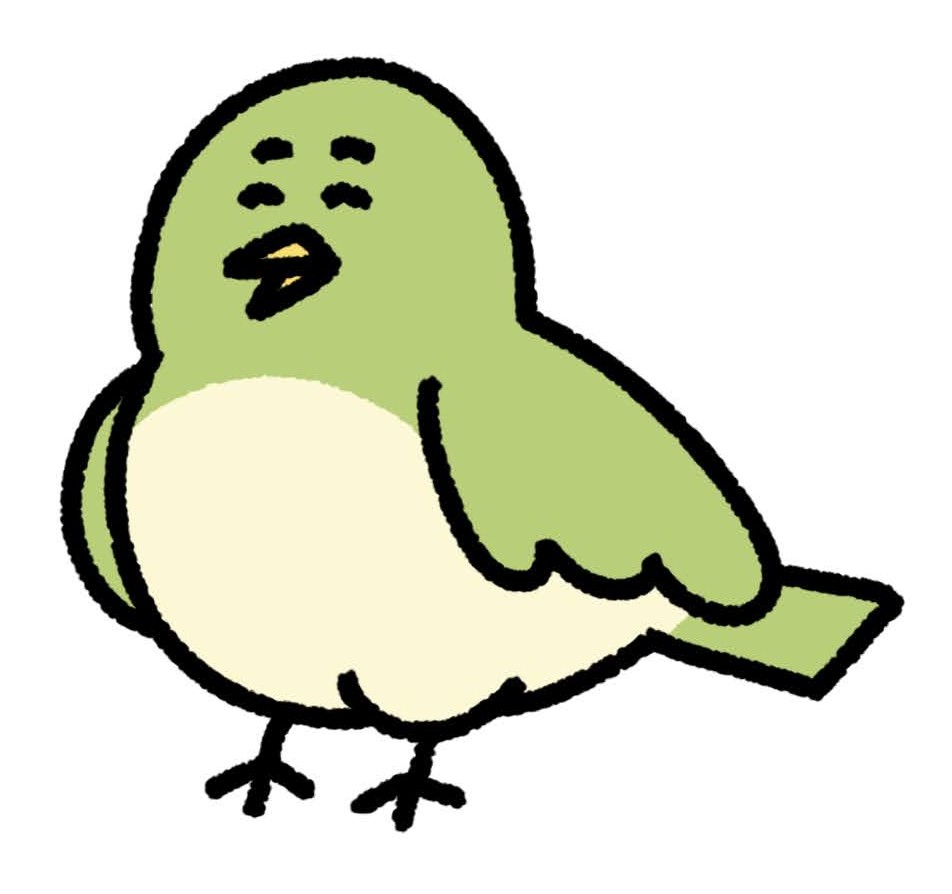
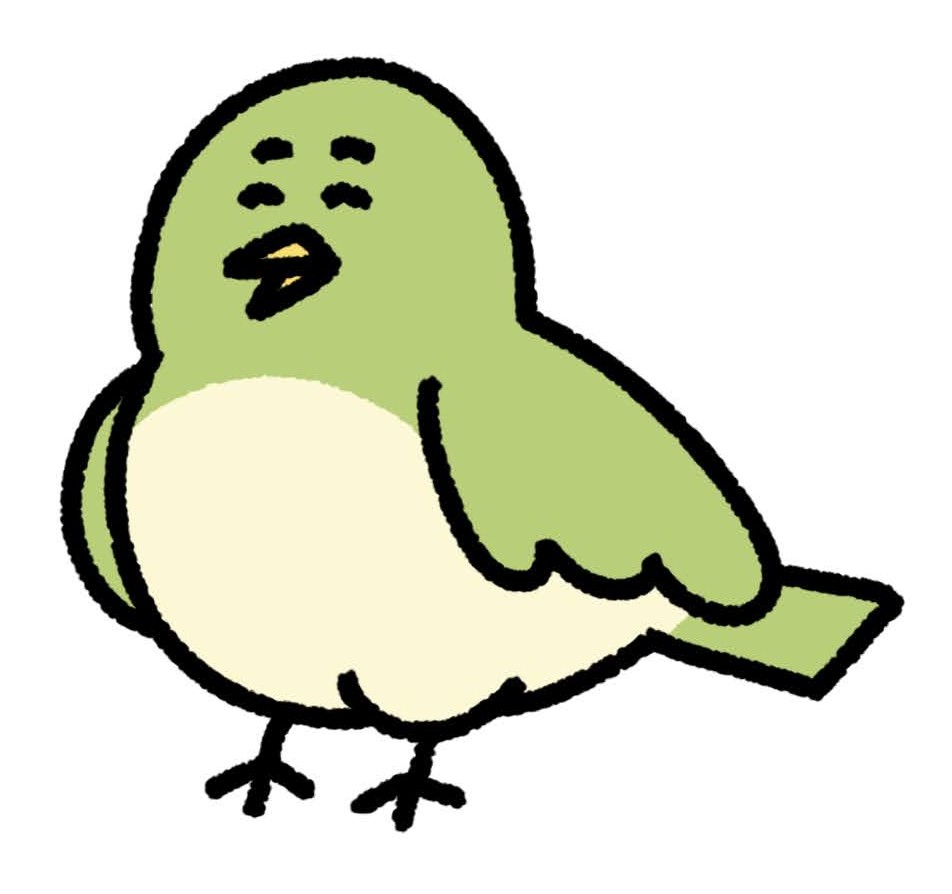
楽天 e-NAVIは、楽天カードを持っていれば誰でも使える家計管理サイトだよ。月々の支払いが自動で支払い履歴が記録されるから、スゴイ便利だよ♪
クレジットカード『楽天カード』を持っていれば誰でも利用できるので、ぜひとも活用をオススメします。
楽天e-NAVIの使い方をくわしく解説しますね。
この記事を読んで得られるメリット
- 楽天eNAVIのログイン方法が分かる
- 楽天eNAVIを使った支払い履歴確認方法が分かる


目次
楽天eNAVIの使い方
楽天eNAVIのサイトをクリックし、ログインします。
以下の様に楽天会員IDとパスワード(第1、第2パスワード)を入力し、ログインしてください。


ログインすると、楽天eNAVIの初期画面に遷移します。
支払い履歴を見る時は『明細を見る』をクリックしてください。支払い履歴(今回は『25.5月引き落し分』)を確認できます。
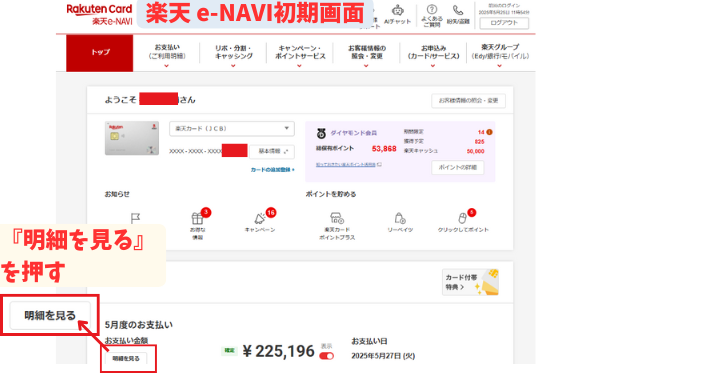
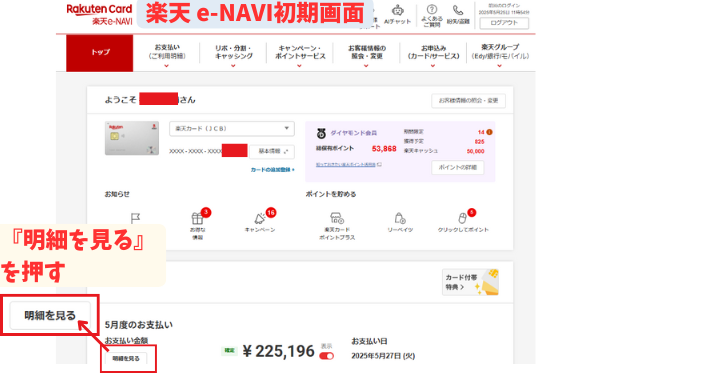
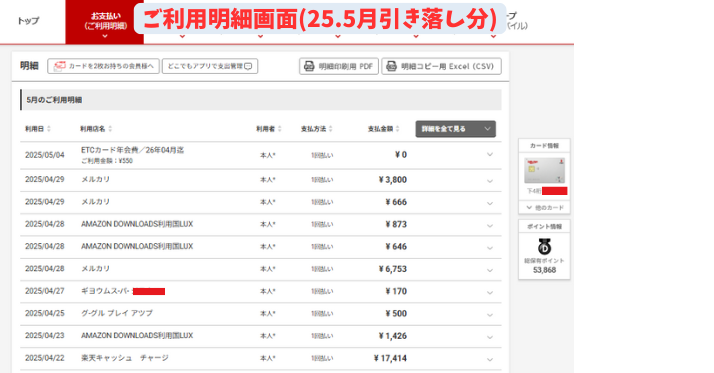
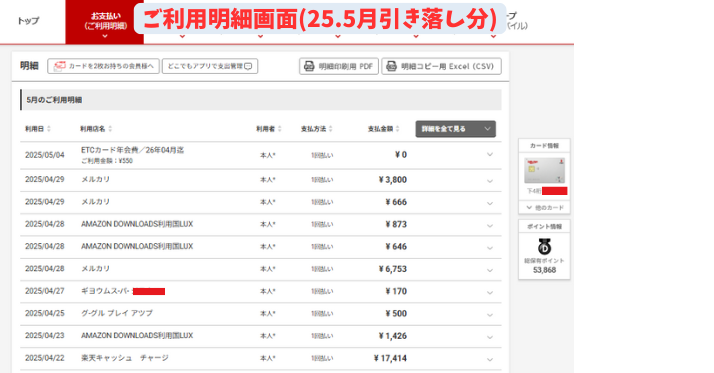
支払い履歴画面中にある『明細コピー用EXCEL』を押すと、エクセル出力ができます。
手打ちでエクセルに入力しなくても、必要な個所をコピー&ペーストすれば家計簿が完成するので、楽にエクセル家計簿をつけることができます。
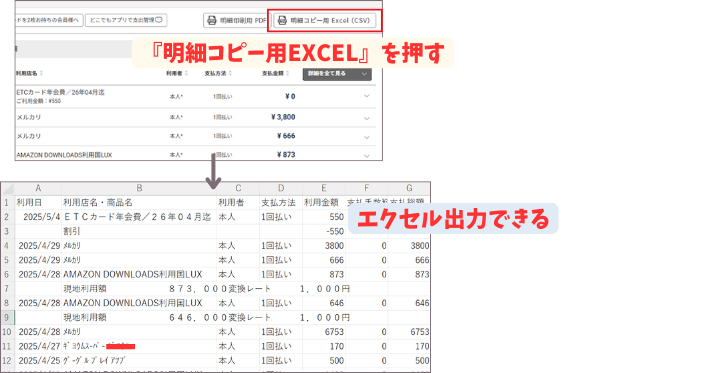
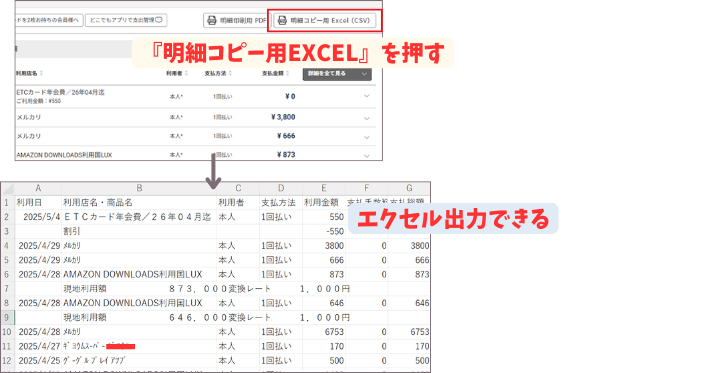

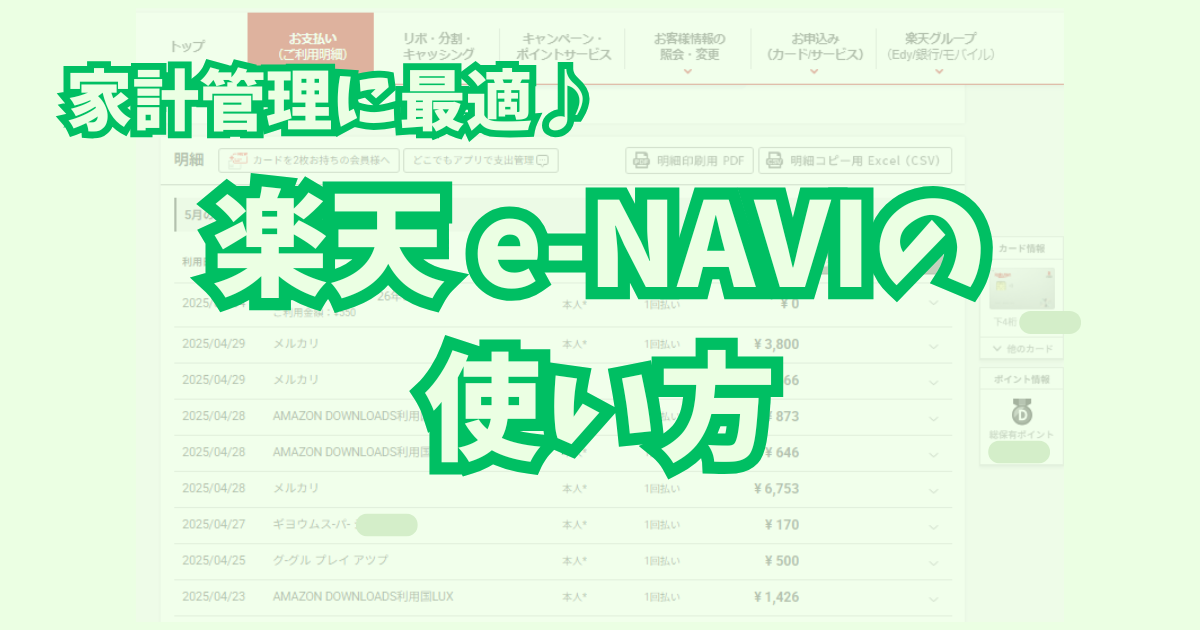

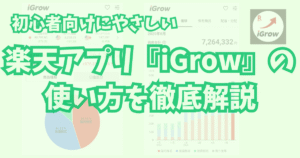


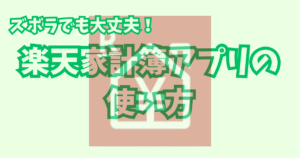

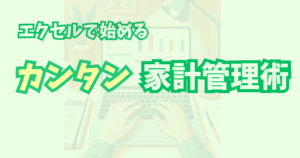
コメント